用Python和Pygame写游戏-从入门到精通(Sprite篇)
发布于 2015-12-29 11:45:46 | 224 次阅读 | 评论: 0 | 来源: 分享
Pygame Python游戏模块
Pygame是 跨平台 Python模块,专为电子游戏设计。 包含图像、声音。建立在SDL基础上,允许实时电子游戏研发而无需被低级语言(如机器语言和汇编语言)束缚。基于这样一个设想,所有需要的游戏功能和理念都(主要是图像方面)都完全简化为游戏逻辑本身,所有的资源结构都可以由高级语言提供,如Python。
这又是Pygame教程系列的一个——OVA篇,类似于py2exe篇一样,额外写的,也许不是pygame游戏开发必须的东西,但是知道了绝对大有裨益。因此友情大放送~
看pygame模块介绍的时候,细心的人会发现有一个pygame.sprite模块,而在讲动画的时候,虽然引入了精灵这个概念,却没有使用这个模块。在官方文档上也说了,这个模块是轻量级的,在游戏开发中也未必要使用。讲解动画的时候为了避免太多新东西,直接把一个surface画来画去,难道没有人觉得不和谐么:)我们这次试着使用Sprite把动画变的更简单一些(不过这里没有使用GameObjects,两者结合更健康~)。
“sprite”,中文翻译“精灵”,在游戏动画一般是指一个独立运动的画面元素,在pygame中,就可以是一个带有图像(Surface)和大小位置(Rect)的对象。 精灵特别适合用在OO语言中,比如Python。
pygame.sprite.Sprite是pygame精灵的基类,一般来说,你总是需要写一个自己的精灵类继承一下它然后加入自己的代码。举个例子:
import cStringIO, base64
import pygame
from pygame.locals import *
class Ball(pygame.sprite.Sprite):
def __init__(self, color, initial_position):
pygame.sprite.Sprite.__init__(self)
ball_file = cStringIO.StringIO(base64.decodestring(
"""iVBORw0KGgoAAAANSUhEUgAAABkAAAAZCAYAAADE6YVjAAAAGXRFWHRTb2Z0d2FyZQBBZG9iZSBJ
bWFnZVJlYWR5ccllPAAABBJJREFUeNqsVj2PG1UUvfPp8XictXfHa+9mlyJCNEQRWiToqACJAgGC
LqJNlQZR0IFEj8RPSJkGGooUpEWJkGhR0tAAElI2tsfjjxnPjIdz7oyDF2wSUK72yN43793z7rkf
Y8N2HFmbbVliGIYiyzIpy1Isy3oHeMswzLOyXJ2tVit9VhTFAxz5Cfge+A7IZIcZmySObQudwIE0
veanraB1w/O8l5x6D9eXy6UkSaJYLBa6BvsNuAV8uY3sCQlvX4LANM0Xw/Dgdhj2Xm02m+K6LqPR
PXmeS5qmMp/PZTabyXQ6lclkosS1/QJcB+5vkthrAkoAuc4uHx//0B8MvCAIxG/5jEg0kpIkmcwX
icTxBIhlHWEURXoedgW4B3wIfHuBJM9yMQ3j5PTk5N7g6MjtdrrS3e9Ku90GUUvc2hkdMYJx5Ivn
NRC19UReRlRLR/sGeB34UUkMJBcJlcHg6K4SdDvS7/el1+tJp7MnQdCWRqMhDGWZLmWCCFog9rBm
GBYc50rOKON4uqkSC+IQSC3moeX7N09PX/i4AwLkAoQDxeFhHziU8CCUzt6e+EFLc2QaJi4mFQHy
kQLZMpME+WJF1sabdYA7Nq4jQbv9OZPs+75cgkSMYH9/X6PhJ9dpTLjruFLkBRyjACBd1BoLzzY8
T3O0IRntJvCZDXsTTnq262CzrzmgRHu4+QEIQhAxNzRWU1mTxfjOwvBIAOlIYNnWtja5bqM33mN/
sBEdx9bNPOQ1PWlqZJdAFKoMrEI6R+9gj6t7cUl1zjKnjFvsfaybr1Uqlv94ypXSKCud+aefpezs
7O3LL9s4c5U65gCrhGDDpUkqyWIuU1STweNlJRe7nAlmA+ZaVbnmiD4KFNEWC+3VqjB5YImDdMA+
YKONx2OVgxefojRL8CzmCxkOhxLhWYy+mGIvz6RKmv096X91PErP4Byazapbs3vZB45bVQqTzBzQ
kjQBQSTnjx7JcDTCRSLkKNY9SbKACsttHKZdrIqHILnGCNhoDU0qG83U5mNUVTOKShRPYo3m8fAc
nT/S/3mWFy2KrXKNOFbuI+Rr1FvLsB731Ho2m2pU7I1Sx8pSHTLaESIZjob6nfso2w77mSR3IMsN
zh4mmLOIBAkO6fjAgESdV1MYiV4kiUZHRDjD3E0Qza580D+rjsUdAQEj4fRl8wUkqBttPeo5RlJI
uB71jIASc8D+i4W8IoX8CviC5cuI+JlgpLsgcF1ng6RQyaoX1oWX1i67DTxe9w+9/EHW9VOrngCW
ZfNFpmvVWOfUzZ/mfG0HwHBz4ZV1kz8nvLuL+YPnRPDJ00J8A/j9fzrnW+sjeUbjbP8amDyj86z+
tXL5PwzOC4njj4K3gavA8cazczYacLd+p/+6y8mfAgwAsRuLfp/zVLMAAAAASUVORK5CYII="""))
self.image = pygame.image.load(ball_file, 'file').convert_alpha()
self.rect = self.image.fill(color, None, BLEND_ADD)
self.rect.topleft = initial_position
pygame.init()
screen = pygame.display.set_mode([350, 350])
ball = Ball((255, 0, 0), (100, 100))
screen.blit(ball.image, ball.rect)
pygame.display.update()
while pygame.event.poll().type != KEYDOWN:
pygame.time.delay(10)
那一大堆的字符串,相信懂Python的人会明白的,不明白的请去查阅一下base64编码和Python对应的StringIO、base64库。我这里使用这种方法而不是直接读取文件,只是想告诉大家pygame.image.load方法不仅仅可以读取文件,也可以读取文件对象。是不是感觉一下子思路开阔了?Python那么多方便的文件对象,以后游戏的资源文件就可以不用一一独立放出来了,使用zipfile,我们很容易就可以把资源文件打包起来,这样看起来咱的游戏可就专业多了~这是后话,以后有机会再讲。
而本例没有直接画一个圆,而是使用用了颜色混合的方法,这样可以画出有立体感的球体,效果如下图。而上面一大堆的字符串,其实就是那个球体的图像文件编码以后的东西。这个和本教程没啥大联系,请自行学习光与色的知识……
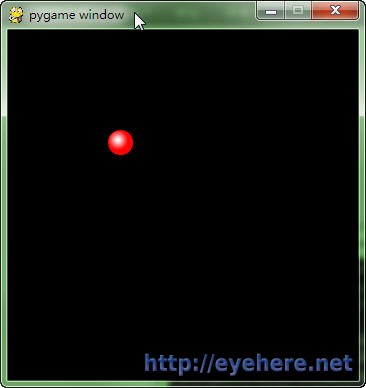
但是但是,看了上面的代码大家一定会有意见了,这样感觉比直接用Surface写的代码还多啊!一点好处都没有的样子。确实会有这样的错觉,但是一个球看不出好处来,多个球呢?我们就可以这么写了:
balls = []
for color, location in [([255, 0, 0], [50, 50]),
([0, 255, 0], [100, 100]),
([0, 0, 255], [150, 150])]:
boxes.append(Box(color, location))
...
for b in balls: screen.blit(b.image, b.rect)
pygame.display.update()
# 我们还能用一种更牛的重绘方式
# rectlist = [screen.blit(b.image, b.rect) for b in balls]
# pygame.display.update(rectlist)
# 这样的好处是,pygame只会重绘有更改的部分
我就不给出完整代码和效果图了,请大家自己试验。
不过光这样还不足以体现sprite的好处,sprite最大的优势在于动画,这里就需要用一下update方法,举一个例子,把第一个程序,从33行开始换成下面的代码:
class MoveBall(Ball):
def __init__(self, color, initial_position, speed, border):
super(MoveBall, self).__init__(color, initial_position)
self.speed = speed
self.border = border
self.update_time = 0
def update(self, current_time):
if self.update_time < current_time:
if self.rect.left < 0 or self.rect.left > self.border[0] - self.rect.w:
self.speed[0] *= -1
if self.rect.top < 0 or self.rect.top > self.border[1] - self.rect.h:
self.speed[1] *= -1
self.rect.x, self.rect.y = self.rect.x + self.speed[0], self.rect.y + self.speed[1]
self.update_time = current_time + 10
pygame.init()
screen = pygame.display.set_mode([350, 350])
balls = []
for color, location, speed in [([255, 0, 0], [50, 50], [2,3]),
([0, 255, 0], [100, 100], [3,2]),
([0, 0, 255], [150, 150], [4,3])]:
balls.append(MoveBall(color, location, speed, (350, 350)))
while True:
if pygame.event.poll().type == QUIT: break
screen.fill((0,0,0,))
current_time = pygame.time.get_ticks()
for b in balls:
b.update(current_time)
screen.blit(b.image, b.rect)
pygame.display.update()
我们可以看到小球欢快的运动起来,碰到边界就会弹回来,这才是sprite类的真正用处。每一个Sprite类都会有各自的速度属性,每次调用update都会各自更新自己的位置,主循环只需要update+blit就可以了,至于各个小球到底在一个怎样的状态,完全可以不在意。不过精灵的魅力还是不仅在此,上面的代码中我们把每个精灵加入一个列表,然后分别调用每个精灵的update方法,太麻烦了!使用pygame.sprite.Group类吧,建立它的一个实例balls,然后用add方法把精灵加入,然后只需要调用balls.update(args..)就可以了,连循环的不用写。同样的使用balls.draw()方法,你可以让pygame只重绘有变化的部分。请尝试使用(记住还有一个balls.clear()方法,实际写一下就知道这个方法用来干嘛了)。
尽管我们已经说了很多,也着实领略到了精灵的好处,但故事还没有结束,pygame.sprite有着层与碰撞的概念。层的引入是因为Group默认是没有次序的,所以哪个精灵覆盖哪个精灵完全就不知道了,解决方法嘛,使用多个Group、使用OrderedUpdates,或者使用LayeredUpdates,至于具体使用方法,相信如果您需要用到的时候,已经到相当的高度了,随便看看文档就明白了,我就不多说了;而碰撞,又是一个无底洞啊,下次有机会再讲吧~